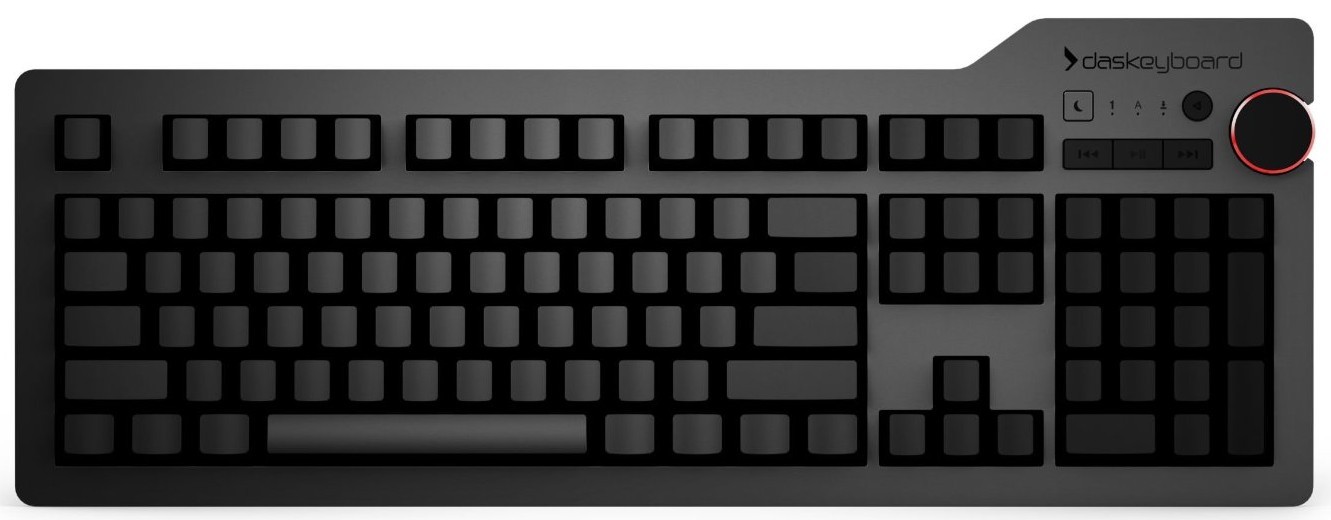Neue Tastatur funktioniert nicht
 Nicht jeder moderne Benutzer versteht die Bedeutung einer Tastatur. Auch ohne Eingabegeräte startet der Computer und kann seine Aufgaben vollständig ausführen. Aber Es wird fast unmöglich sein, ohne Tastatur mit einem PC zu interagieren.
Nicht jeder moderne Benutzer versteht die Bedeutung einer Tastatur. Auch ohne Eingabegeräte startet der Computer und kann seine Aufgaben vollständig ausführen. Aber Es wird fast unmöglich sein, ohne Tastatur mit einem PC zu interagieren.
Über die Tasten werden zahlreiche Aktionen ausgeführt, und wir sind so an sie gewöhnt, dass wir es nicht einmal bemerken. Und erst wenn man diese Funktion verliert, kann man ihre Notwendigkeit verstehen. Und doppelt unangenehm ist es, wenn eine neu gekaufte Tastatur nicht mehr funktioniert.
Lassen Sie uns herausfinden, warum es nicht funktioniert und wie Sie es beheben können.
Der Inhalt des Artikels
Die neue Tastatur funktioniert nicht: Gründe
 Oft liegt der Grund dafür, dass ein Gerät nicht funktioniert Interner technischer Fehler. Diese Option ist jedoch bei Neugeräten selten. Es lohnt sich also, das Problem woanders zu suchen.
Oft liegt der Grund dafür, dass ein Gerät nicht funktioniert Interner technischer Fehler. Diese Option ist jedoch bei Neugeräten selten. Es lohnt sich also, das Problem woanders zu suchen.
Meistens funktioniert die Tastatur aus einem dieser Gründe nicht.
Falsche Verbindung
Auf dem Motherboard befinden sich zwei PS/2-Anschlüsse. Sie können leicht verwechselt werden. Wenn Sie das Gerät anschließen, müssen Sie Ihre Hand hinter den Körper legen. In diesem Fall ist der benötigte Anschluss nicht sichtbar, sodass ein Fehler möglich ist.
Leere Batterie
Um drahtlose Strukturen zu betreiben, werden sie verwendet eingebaute Batterien. Und nach ein paar Monaten im Lager ist das durchaus wahrscheinlich kann entlassen werden.
Falsche Software
Fast alle externen Komponenten eines Computers erfordern zum Betrieb Treiber oder spezielle Software. Und vielleicht für Ihre Tastatur brauche einen speziellen Treiber.
AUFMERKSAMKEIT! Wenn Sie ein technisches Problem entdecken, versuchen Sie nicht, es selbst zu beheben. Es ist besser, das neue Gerät im Rahmen der Garantie zu einem Servicecenter zu bringen. Andernfalls riskieren Sie den Verlust Ihrer Garantie, ohne ein funktionsfähiges Werkzeug zu erhalten.
So beheben Sie das Problem
Nachdem Sie die Ursache ermittelt haben, müssen Sie einen Weg zur Behebung des Problems auswählen.
Kabelgebundene Geräte
 Zunächst für kabelgebundene Eingabegeräte Stellen Sie sicher, dass die Verbindung korrekt ist. Überprüfen Sie, ob der Draht vollständig eingeführt ist. Manchmal funktioniert ein separater USB-Anschluss möglicherweise nicht. Versuchen Sie, die Kabel mit bereits angeschlossenen und funktionierenden Geräten auszutauschen.
Zunächst für kabelgebundene Eingabegeräte Stellen Sie sicher, dass die Verbindung korrekt ist. Überprüfen Sie, ob der Draht vollständig eingeführt ist. Manchmal funktioniert ein separater USB-Anschluss möglicherweise nicht. Versuchen Sie, die Kabel mit bereits angeschlossenen und funktionierenden Geräten auszutauschen.
Kabellose Geräte
Bei WLAN ist die Sache etwas komplizierter. Stellen Sie zunächst sicher, dass das Netzteil ordnungsgemäß funktioniert und aufgeladen ist. Möglicherweise war der Akku leer, während er im Ladenregal stand.
Oftmals sind auch Ein- und Ausschalter eingebaut, um Energie zu sparen. Überprüfen Sie das Vorhandensein und stellen Sie sicher, dass es eingeschaltet ist. Wenn die Verbindung über ein Bluetooth-Modul erfolgt, stellen Sie sicher, dass es eingeschaltet und im sichtbaren Modus ist.
Überprüfung der Treiber
Als allgemeine Regel gilt, die Software und Treiber zu überprüfen. Wenn der Computer ein neues Gerät erkennt, aber nicht erkennen kann, wie er damit arbeiten soll, sollten Sie die offiziellen Anweisungen lesen. Dies wird es ermöglichen Bestimmen Sie die Notwendigkeit, zusätzliche Software zu installieren. Sie können Treiber von der Website des Herstellers herunterladen.
Beratung! Beim Suchen und Installieren von Software können Sie die Bildschirmtastatur verwenden; sie ist ein hervorragender vorübergehender Ersatz.
Wenn alle oben genannten Manipulationen keine Ergebnisse bringen, sollten Sie sich an ein Servicecenter wenden, um Ihre Tastatur auszutauschen oder zu reparieren. Sie sollten nicht versuchen, das Gerät selbst zu zerlegen, da dies zum Verlust der Garantie und zur Unmöglichkeit der Rückgabe eines nicht funktionierenden Modells führt.